Wat is het verschil tussen BitLocker en EFS (Encrypting File System) op Windows?

Windows 10, 8.1, 8 en 7 bevatten allemaal BitLocker-schijfcodering, maar dat is niet de enige coderingsoplossing die ze aanbod. Windows bevat ook een versleutelingsmethode met de naam het "coderingsbestandssysteem" of EFS. Dit is hoe het verschilt van BitLocker.
Dit is alleen beschikbaar in professionele en zakelijke edities van Windows. Thuisedities kunnen alleen de beperktere apparaatcodering gebruiken, en alleen als het een moderne pc is die wordt geleverd met apparaatcodering ingeschakeld.
BitLocker is volledige schijfversleuteling
GERELATEERD: BitLocker-codering instellen op Windows
BitLocker is een full-disk encryptie-oplossing die een volledig volume codeert. Wanneer u BitLocker instelt, codeert u een volledige partitie - zoals uw Windows-systeempartitie, een andere partitie op een intern station of zelfs een partitie op een USB-flashstation of een ander extern medium.
Het is mogelijk om codeer slechts een paar bestanden met BitLocker door een gecodeerd containerbestand te maken. Dit containerbestand is echter in wezen een virtuele schijfkopie en BitLocker werkt door het te behandelen als een station en het hele ding te versleutelen.
Als u uw harde schijf gaat coderen om te voorkomen dat gevoelige gegevens in verkeerde handen vallen , vooral als uw laptop wordt gestolen, is BitLocker de juiste keuze. Het versleutelt de hele schijf en u hoeft niet na te denken over welke bestanden zijn gecodeerd en welke niet. Het volledige systeem wordt gecodeerd.
Dit is niet afhankelijk van gebruikersaccounts. Wanneer een beheerder BitLocker inschakelt, worden alle bestanden van de gebruikersaccount op de pc gecodeerd. BitLocker gebruikt de vertrouwde platformmodule van de computer - of TPM - hardware.
Hoewel "schijfversleuteling" beperkter is op Windows 10 en 8.1, werkt het op pc's waar het beschikbaar is. Het codeert de volledige schijf in plaats van afzonderlijke bestanden erop.
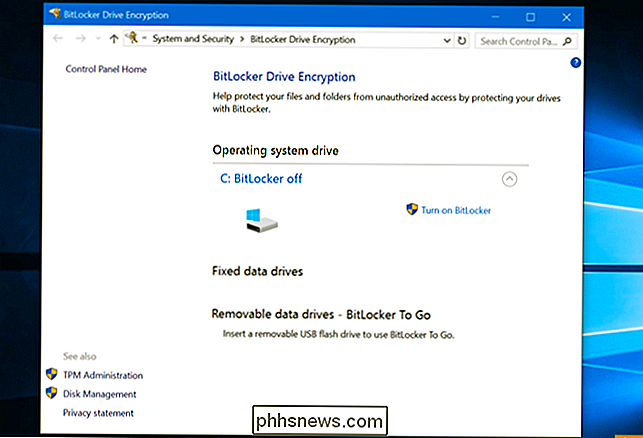
EFS codeert individuele bestanden
GERELATEERD: Bestanden en mappen versleutelen in Windows 8.1 Pro EFS gebruiken
EFS - het "coderingsbestandssysteem" - werkt anders. In plaats van uw volledige schijf te coderen, gebruikt u EFS om individuele bestanden en mappen één voor één te coderen. Waar BitLocker een systeem is dat "ingesteld en vergeten" is, vereist EFS dat u handmatig de bestanden selecteert die u wilt coderen en deze instelling wilt wijzigen.
U doet dit vanuit het venster van de Verkenner. Selecteer een map of afzonderlijke bestanden, open het venster Eigenschappen, klik op de knop 'Geavanceerd' onder Attributen en activeer de optie 'Inhoud versleutelen om gegevens te beveiligen'.
Deze codering is per gebruiker. Gecodeerde bestanden kunnen alleen worden geopend door het specifieke gebruikersaccount dat ze heeft gecodeerd. De codering is transparant. Als het gebruikersaccount dat de bestanden heeft gecodeerd is aangemeld, hebben ze toegang tot de bestanden zonder aanvullende authenticatie. Als een ander gebruikersaccount is aangemeld, zijn de bestanden niet toegankelijk.
De coderingssleutel wordt opgeslagen in het besturingssysteem zelf in plaats van de TPM-hardware van een computer te gebruiken en het is mogelijk dat een aanvaller het kan extraheren. Er is geen codering met volledige schijfeenheden om die specifieke systeembestanden te beschermen, tenzij u BitLocker ook inschakelt.
Het is ook mogelijk dat de gecodeerde bestanden naar niet-versleutelde gebieden kunnen 'lekken'. Als een programma bijvoorbeeld een tijdelijk cachebestand maakt na het openen van een EFS-gecodeerd document met gevoelige financiële informatie, worden dat cachebestand en de gevoelige gegevens onversleuteld opgeslagen in een andere map.
Waar BitLocker in wezen een Windows-functie is die kan een volledige schijf coderen, EFS maakt gebruik van functies in het NTFS-bestandssysteem zelf.
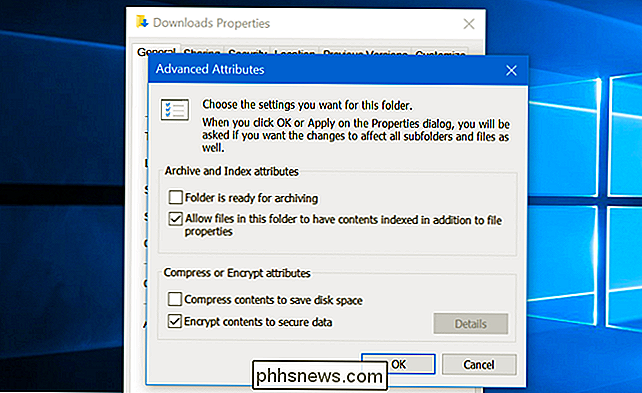
Waarom u BitLocker en geen EFS
zou moeten gebruiken Het is mogelijk om zowel BitLocker als EFS tegelijk te gebruiken, omdat ze anders zijn coderingslagen. U kunt uw volledige schijf coderen en zelfs nadat u dit hebt gedaan, kunnen Windows-gebruikers het kenmerk "Versleutelen" voor bestanden en mappen activeren. Er is echter niet echt veel reden om dit te doen.
Als u codering wilt, kunt u het beste kiezen voor codering op volledige schijf in de vorm van BitLocker. Dit is niet alleen een "set it and forget it" -oplossing die je één keer kunt inschakelen en die je vergeet, het is ook veiliger.
We hebben de neiging om EFS te verdoezelen bij het schrijven over versleuteling op Windows en noemen BitLocker vaak alleen als Microsoft's oplossing voor codering op Windows. Daar is een reden voor. BitLockers volledige schijfversleuteling is gewoon superieur aan EFS en u zou BitLocker moeten gebruiken als u codering nodig hebt.
Waarom bestaat EFS dus eigenlijk? Een reden is dat het een oudere functie van Windows is. BitLocker is geïntroduceerd samen met Windows Vista. EFS werd opnieuw geïntroduceerd in Windows 2000.
Op een bepaald moment had BitLocker de algehele prestaties van het besturingssysteem mogelijk vertraagd, terwijl EFS wat lichter was geweest. Maar met redelijk moderne hardware zou dit helemaal niet het geval moeten zijn.
Gebruik gewoon BitLocker en vergeet Windows, biedt zelfs EFS aan. Het is minder gedoe om daadwerkelijk te gebruiken en is veiliger.

Een iPhone of iPad in "Bewaakte modus" plaatsen om krachtige beheerfuncties te ontgrendelen
De bewaakte modus is bedoeld voor organisaties, maar u kunt deze inschakelen op uw eigen iPhone of iPad. De bewaakte modus biedt je een paar extra functies, zoals het verbergen van meegeleverde apps en altijd-aan VPN's. Je hebt een Mac nodig om dit te doen en je apparaat zal worden gewist tijdens het installatieproces.

Hoe u uw Halloween kunt oplaaien als een professional met een digitale projector
Halloween is een van die vakanties die bij veel nerds de tinkerer naar voren brengt. Er is een ware waslijst met dingen om alles in te zetten, aan te passen en te verbeteren, op zoek naar het spookachtigste huis in de buurt te worden en het beste feestje te geven. Lees verder terwijl we benadrukken hoe gemakkelijk u van een digitale projector een Zwitsers zakmes met coole Halloween-trucs kunt maken.



